Cara membuat indeks akronim di Word – Office 365

Word memungkinkan Anda membuat daftar isi, daftar gambar, dan indeks. Jika Anda menulis artikel yang cukup panjang dan menggunakan terlalu banyak akronim untuk diingat, Anda harus mengindeks semuanya. Ini sangat sederhana, inilah yang harus Anda lakukan.
Buat indeks akronim
Anda dapat membuat indeks kapan saja; saat Anda menulis dokumen atau selesai, sebaiknya tambahkan beberapa akronim yang digunakan saat Anda menggunakannya. Ini membuat Anda tidak ketinggalan.
Satu-satunya trik adalah mengetahui cara menambahkan item ke indeks. Buka dokumen Anda dan pilih akronim untuk ditambahkan. Merupakan praktik yang baik untuk menggunakan seluruh formulir terlebih dahulu, dan kemudian mengikutinya dengan akronim dalam tanda kurung. Setelah dipilih, buka tab Referensi dan klik tombol Mark Entry.
Di jendela yang terbuka, masukkan bentuk lengkap akronim di bidang Entri Utama. Jangan hapus akronimnya. Ulangi ini untuk setiap akronim yang ingin Anda tambahkan. Saat Anda 'menandai' sebuah entri, entri paragraf ditambahkan secara otomatis dan bukan yang terbaik untuk dilihat. Anda dapat menyembunyikannya dari tab Beranda. Klik tombol P mundur di toolset paragraf untuk menyembunyikannya.
Setelah selesai, buka bagian akhir dokumen untuk memasukkan indeks. Buka tab Referensi dan klik tombol Sisipkan Indeks. Anda dapat menambahkan lebih banyak elemen ke indeks kapan pun Anda perlu dan kemudian memperbarui / memperbarui indeks dengan mengklik kanan atau pergi ke tab Referensi dan memilih tombol pembaruan di sana.
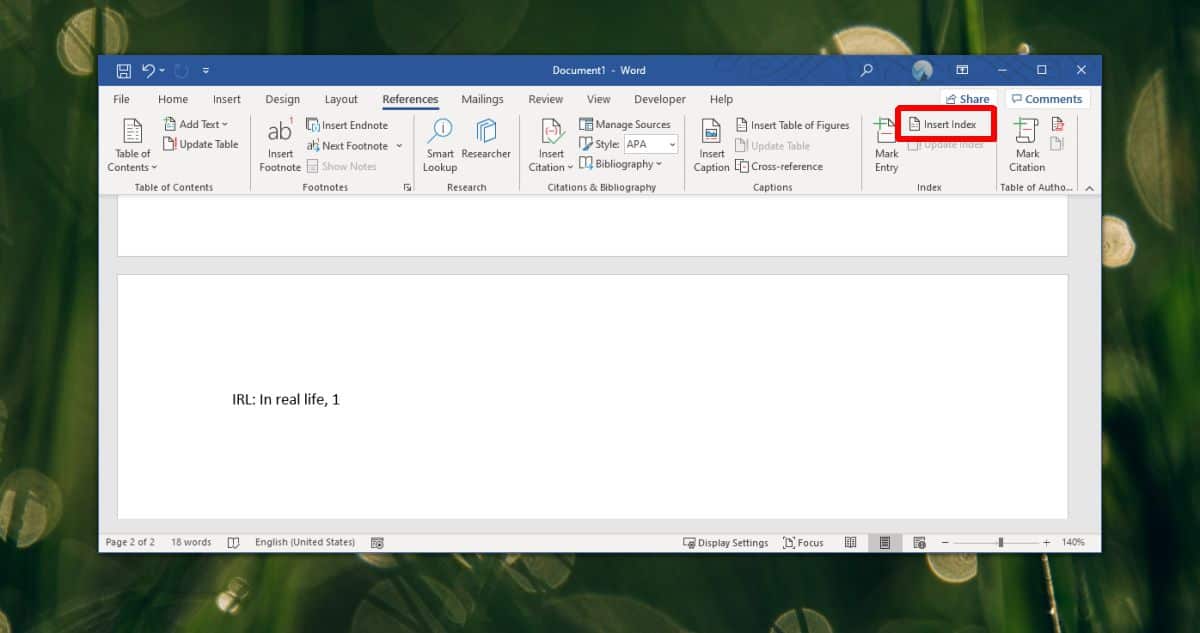
Secara umum, ketika Anda menambahkan entri indeks, mereka semua memasukkan indeks. Jika Anda memerlukan lebih dari satu indeks dalam dokumen Anda, Anda harus merencanakan terlebih dahulu karena menambahkan lebih dari satu indeks cukup rumit dan menjaga entri agar dua (atau tiga) entri dapat menjadi tantangan.
Indeks adalah elemen yang dihasilkan sendiri seperti teks Alt dan tidak banyak yang dapat Anda lakukan untuk memformatnya. Saat memasukkan indeks, lihat opsi yang tersedia. Jika yang Anda pilih tidak berfungsi untuk dokumen Anda, Anda dapat menghapus indeks dan memasukkannya lagi. Melakukannya akan memberi Anda opsi yang sama seperti sebelumnya dan Anda dapat mengubah tampilan.




